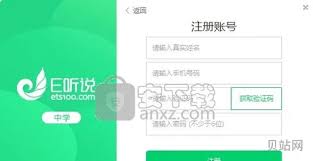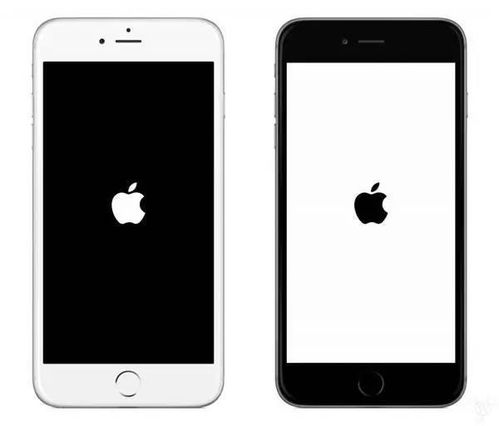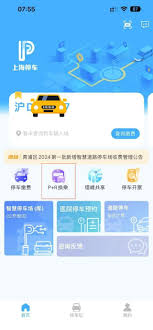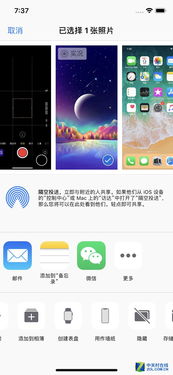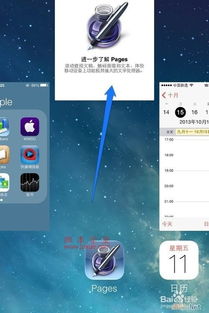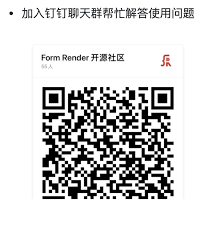iPhone iPad Mac恢复最近删除密码的方法
在日常生活中,我们可能会因为各种原因删除一些密码,但随后又需要恢复它们。幸运的是,如果你使用的是ios 17或更高版本的iphone和ipad,以及macos sonoma或更高版本的mac,你可以轻松地恢复最近删除的密码。以下是如何在不同设备上执行这一操作的详细步骤。
在iphone和ipad上恢复最近删除的密码
1. 打开“设置”应用:
在你的iphone或ipad上,打开“设置”应用。
2. 访问密码列表:
向下滚动并点击“密码”。系统会要求你使用面容id、触控id或密码验证你的身份。
3. 查看最近删除的密码:

在验证身份后,你将看到所有已保存密码的列表。点击“最近删除”以查看过去30天内删除的密码。如果你尚未删除任何密码,则不会看到此选项。
4. 恢复密码:
选择你想要恢复的密码。你可以通过点击单个密码来查看其详细信息并恢复,或者通过点击右上角的“选择”进入编辑模式,选择多个要恢复的密码,然后点击左下角的“恢复”。恢复的密码将显示在“密码”部分中。
在mac上恢复最近删除的密码
1. 打开系统设置:

点击菜单栏上的apple标志,选择“系统设置”。
2. 访问密码列表:
导航至“密码”,并输入你的mac密码或使用touch id进行身份验证。
3. 查看最近删除的密码:
在这里,你将看到使用icloud钥匙串保存的所有密码的列表。从右侧窗格中选择“最近删除”选项。同样,如果你在过去30天内没有删除任何密码,你将不会看到此选项。
4. 恢复密码:
找到要恢复的密码或登录信息,并在其旁边的复选框中勾选。点击信息按钮(通常是一个小写的“i”)可以查看详细信息或恢复单个密码。点击右下角的“恢复”按钮,所选密码将移回主密码屏幕。
注意事项
- 时间限制:你只能恢复过去30天内删除的密码。如果你在30天之前删除了密码,将无法恢复。
- 版本要求:上述功能适用于ios 17或更高版本的iphone和ipad,以及macos sonoma或更高版本的mac。
- 备份恢复:如果你没有启用icloud钥匙串或没有最近删除的密码记录,你可以考虑通过icloud备份或itunes备份恢复整个设备的数据,但这将恢复备份时的所有数据,包括应用、设置和文件等。
- 第三方软件:如果你没有备份且超过了30天的恢复期限,可以使用第三方数据恢复软件,如易我ios恢复大师,尝试恢复已删除的数据。但请注意,这类软件的恢复效果可能因数据删除后的覆盖情况而异。
通过以上步骤,你可以轻松地在iphone、ipad和mac上恢复最近删除的密码。如果你在操作过程中遇到任何问题,建议查阅设备的用户手册或联系apple支持获取帮助。
相关推荐
更多-

在iPhone上提升图片清晰度的6种技巧
2024-11-04
-

iPhone15Pro影像功能如何
2024-11-04
-
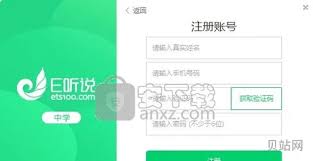
e听说中学如何取消账号
2024-11-04
-
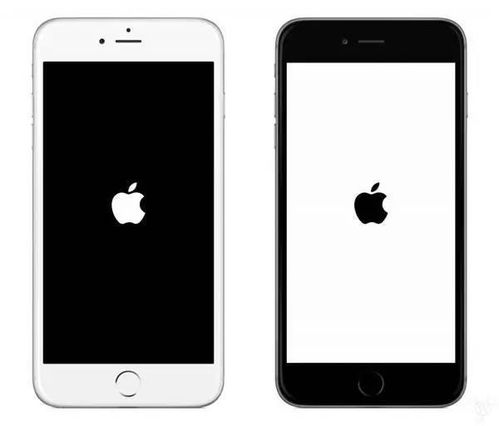
苹果手机屏幕局部失灵原因探析
2024-11-04
-
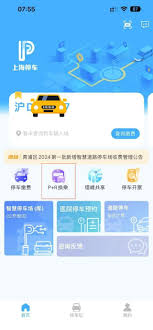
帷幄停车app操作指南
2024-11-03
-
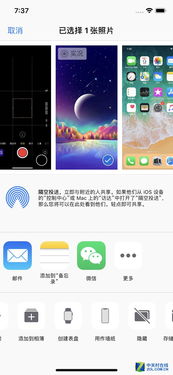
苹果手机XR动态壁纸设置教程
2024-11-03
-
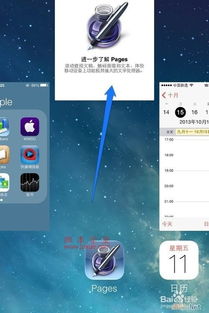
六种解决iPhone77Plus蓝屏死机和重启问题的方法
2024-11-03
-
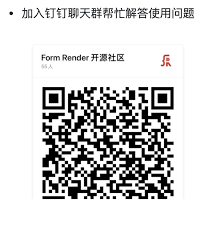
钉钉群无二维码如何加入
2024-11-01
相关游戏
更多CopyRight©2001年-2024年 浙ICP备2024085849号-3
ai7手游帮 All Rights Reserved
意见反馈